こんにちは、erikaです。
今回の投稿は、時報アプリ「Voice Clock -Miku-」のご紹介です。
時報
ラジオなどで耳にする、「○時です。」という放送、これが時報です。
時刻の報告ですね。
時計を見れば分かりますが、手が離せなくて見れない、集中していて見ていなかった、ぼうっとしていて気にしていなかった時に、時刻を読み上げてくれると、ありがたい場合があります。
私は何となく時間を把握するために、1時間毎に時刻を読み上げてくれるアプリが欲しいと思っていました。
しかし、都合良くそのようなアプリは、見つかるのでしょうか。
普通にありました。
かなりありました。
需要があるようです。
初音ミク
かなりある時報アプリの中に、「Voice Clock -Miku-」というアプリがあります。
初音ミクが時刻を読み上げてくれるアプリです。
初音ミクとは誰か。
彼女はヤマハが販売している、バーチャルシンガーです。
実在の人物の声を録音し、ユーザーが構築して歌を歌わせる、といったものです。
昔は、初音ミクを用いたオリジナルの音楽を、ニコニコ動画でよく目にしましたが、最近(から結構経った)はYouTubeに投稿される方が増えましたね。
Voice Clock -Miku-
そんな初音ミクを使用した時報アプリが、「Voice Clock -Miku-」です。
シンガーですが、巧く調教すれば、話すことも可能です。
初音ミクが好きな私には、願ったり叶ったりなアプリです。
それでは、搭載されている機能を見ていきます。
インストール
https://play.google.com/store/apps/details?id=net.imoya.android.voiceclockからインストールできます。
時報の設定
時報 時刻の読み上げを、有効または無効にします。
時報の間隔 時報の間隔を、以下から設定できます。
30分、60分、その他(1分単位から)
より正確に動作させる 時報のタイミングが正確になる代わりに、電池の消費量が多くなります。
有効にしなくても、ほぼ正確です。
スリープ時は時報を停止 有効にすると、画面が消灯している時は時報は鳴りません。
通話中も時報を利用する 有効にすると、通話中も時報が鳴ります。
停止時間の設定 時報を停止させる時間を設定できます。
範囲は3パターンを設定できます。
アラーム設定
時報だけでなく、アラームをセットすることもできます。
通常のアラームと違う点だけ、ご紹介します。
再生方法 アラームの音声の再生方法を、以下から設定できます。
1ループ再生、指定時間ループ再生
最大再生時間 音声の再生時間を、1秒から59秒まで設定できます。
音声 再生する音声を、以下から設定できます。
内蔵ボイス 「時間だよ」
ストレージ/SDカードのオーディオを再生
時刻読み上げ 「○時○分です。」
アラーム音+時刻読み上げ 「♪ ○時○分です。」
その他設定
読み上げ音量 時報の音量を、以下から設定できます。
メディアの音量、アラーム音量、通知の音量、着信音量
時刻読み上げ方法 時刻の読み上げの方法を、以下から設定できます。
12時間制(1~12時)
12時間制(午前・午後+0~11時)
24時間制(0~23時)
エンジンバージョン エンジンバージョンを選択できますが、推奨はバージョン2です。
読み上げタイミング調節 -200~+200まで設定でき、数字を大きくするとよりゆっくり読み上げます。
サイレントモード連動 スマホがサイレントモードの時に、時報を停止します。
通知音 時刻の読み上げの前に、鳴らす通知音を以下から設定できます。
通知音OFF、タイプ1、タイプ2(デフォルト)
このアプリは、タップすると現在の時刻を読み上げるウィジェットも、ホーム画面に設置できます。
ウィジェットの文字表示 ウィジェットに表示される文字を、以下から設定できます。
VoiceClock (文字だけ)
現在時刻(午前/午後)
現在時刻(24時間表記)
表示しない (アイコンだけ)
背景を透明にする 有効にすると、ウィジェットをタップした時に、背景が白くなりません。
アイコンを小さくする 有効にすると、ウィジェットが小さくなります。
設定のバックアップ アプリの全設定を、バックアップファイルを作成することで、保存できます。
名前をつけ、バックアップファイルを作成すると、ストレージの「VoiceClockBackup」フォルダに保存されます。
設定の復元 作成したバックアップファイルから、アプリの全設定を復元できます。
「VoiceClockBackup」フォルダから、バックアップファイルを指定してください。
画像
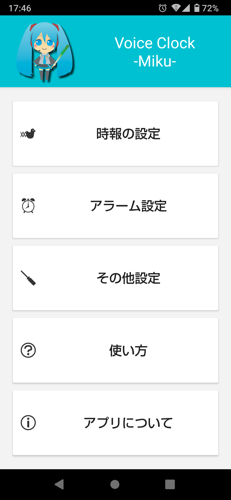
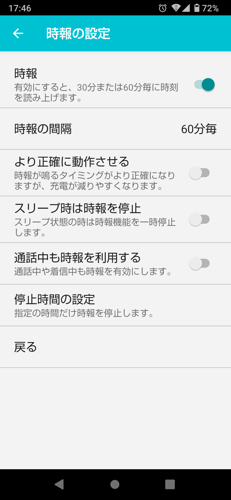
以上で、ご紹介は終わりです。
興味がある方は、インストールされてみてください。
それでは、次の投稿でお会いしましょう!